Paramètres du projet
Identification
Dans la section Identification, vous pouvez modifier le numéro du projet, ainsi que la date de début et de fin. Les dates de début et de fin sont utilisées à titre informatif seulement et n’ont aucun impact sur l’accès au projet.
Configurations
Dans la section Configuations, vous pouvez définir la date d’échéance par défaut, l’attribut par défaut pour la couleur d’une question et les attributs obligatoires lors de la création d’une question. Nous vous recommandons de sélectionner Assignée à et Priorité comme attributs requis. Pour ce faire, ou pour toute autre modification, cliquez sur le bouton crayon au bout de la ligne et sélectionnez les critères souhaités.
Attributs
Une bonne partie de la puissance de Newforma Konekt est basée sur une bonne assignation des attributs de question; la plupart peuvent être personnalisés dans les paramètres du projet.
Les attributs définissent votre projet actuel. Ils sont généralement définis dans un plan d’exécution BIM avant le début du projet. Toutes les questions peuvent avoir une valeur par attribut sauf l’attribut discipline qui a la possibilité d’en avoir plusieurs.
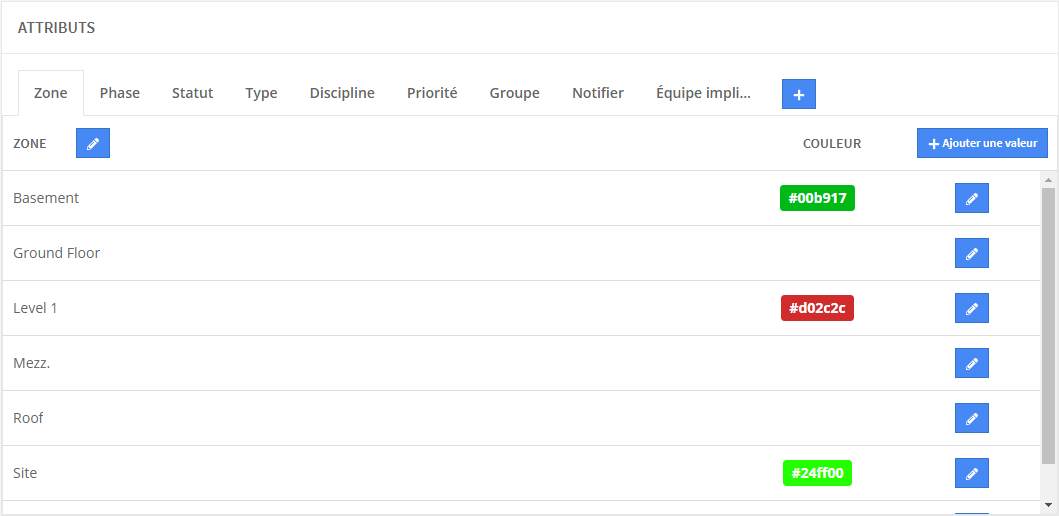
Vous pouvez modifier le nom des attributs Zone, Phase, Discipline, Priorité, Notifier et Équipe impliquée. Pour ce faire, cliquez sur le nom de l’attribut que vous désirez renommer, puis cliquez sur l’icône d’édition qui se trouve à sa droite afin de sélectionner l’un des noms prédéfinis à partir de la liste dérourante (voir Renommer les attributs des questions).
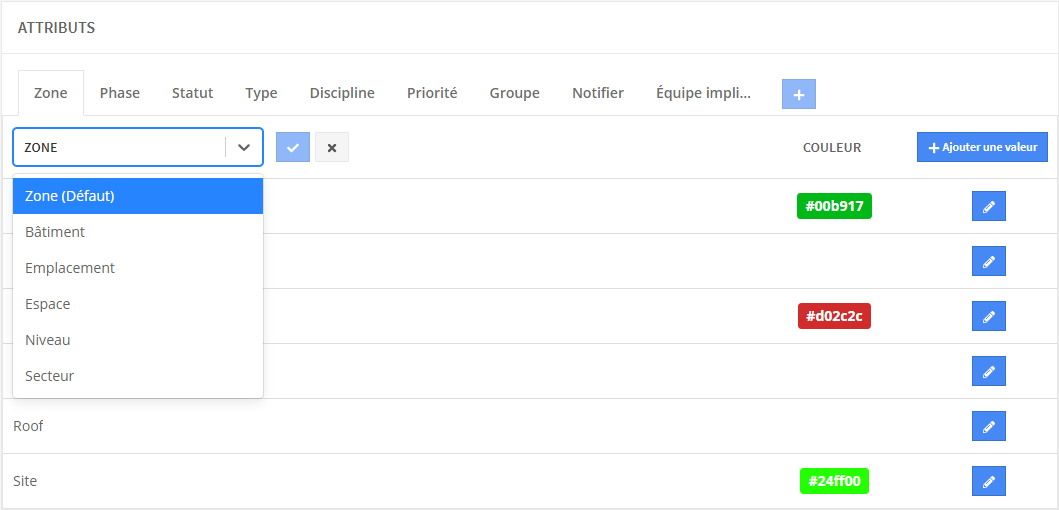
Zone
L’attribut Zone, qui peut aussi être renommé Bâtiment, Emplacement, Espace, Niveau ou Secteur, de votre projet sont définies par l’utilisateur et codées par couleur. Le nom de vos zones dépend de votre projet. Par exemple ; pour un immeuble, vous pouvez utiliser chaque niveau/étage comme zone. Pour un projet comportant plusieurs bâtiments, vous pouvez créer une zone pour chaque bâtiment. Lorsque vous ajoutez une zone, en cliquant sur le bouton dans le coin supérieur droit, vous lui assignez un nom, sélectionnez sa couleur et vous avez la possibilité de la définir par défaut (cela place automatiquement cette zone dans un problème en cours de création).
Phase
Créez plusieurs phases dans votre projet en cliquant sur le bouton « + ajouter une valeur » dans le coin supérieur droit. Les phases définissent l’étape de votre projet dans laquelle la question est détectée ou se produira.
L’attribut Phase peut aussi être renommé Étape ou Séquence.
Status
L’attribut statut informe les utilisateurs de l’état de la question. Les équipes peuvent avoir accès à des statuts spécifiques dans la colonne Accès restreint à. Cela permet à certaines équipes d’accéder au changement du statut, par exemple; nous pourrions donner le droit de modifier le statut à « Fermé » seulement à l’équipe de coordination du projet empêchant les autres utilisateurs de le faire.
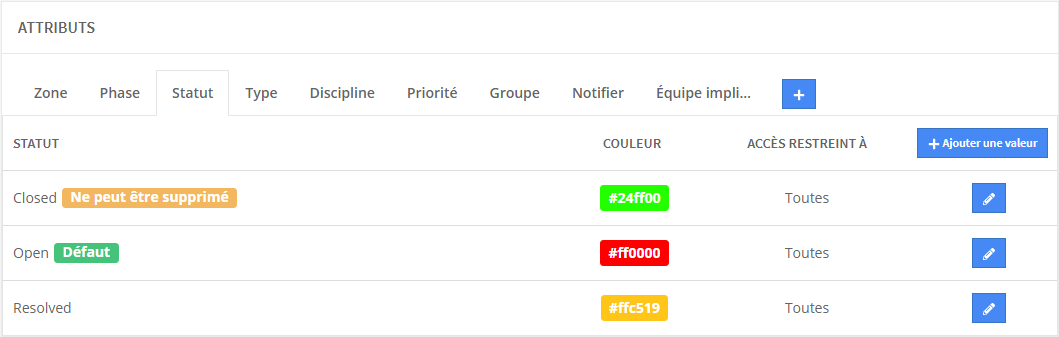
Prenez note que le statut « Fermé » ne peut être supprimer.
Le statut « Par défaut » s’ajoute automatiquement à la création d’une question.
Statut d’équipe restreint
La colonne « Accès restreint à » rend restreinte à certains utilisateurs la modification d’un statut. Par exemple, nous pourrions donner à l’équipe de coordination du projet le statut « Fermé ». Seuls les membres de cette équipe verront l’attribut « Fermé » dans la liste des options sélectionnables. Ce faisant, il oblige tous les autres utilisateurs à faire passer les questions du statut « Ouvert » à un statut tel que « Résolu ». Ensuite, un utilisateur de l’équipe de coordination du projet peut modifier le statut à « Fermé ».
N’oubliez pas que les utilisateurs d’un projet peuvent faire partie de plusieurs équipes, bien vérifier les équipes avant de leur accorder des droits particuliers.
*Lorsque vous travaillez dans Navisworks avec la fonction « Clash Detective » et la fonction « Conflit vers question», il existe une partie spécifique de Newforma Konekt qui nécessite que l’utilisateur ait accès au statut « Fermé »car cela permet la fermeture automatique des questions.
Type
Les types indiquent le type de question que nous traitons. Celles-ci peuvent être enregistrées en tant que conflits, violations de code, demandes, finances, solutions, etc.
Discipline
L’attribut Discipline est le seul attribut permettant la sélection de plusieurs champs. Nous marquons essentiellement toutes les disciplines pouvant être impliquées dans une question spécifique. Cela nous permet de filtrer les questions plus efficacement.
L’attribut discipline, qui peut aussi être renommé Libellé, Lot de construction, Lot technique ou Métier, est généralement utilisée pour représenter des disciplines de base telles que l’architecture, la structure, la MPE ou des sous-disciplines telles que la protection contre l’incendie, le drainage, le CVCA, la plomberie, la structure en acier, la structure en béton, etc.
Cet attribut crée désormais un lien actif entre la question et les modèles dans la visionneuse Web de Newforma Konekt. Ainsi, lorsque vous cliquez sur « Voir dans modèle », tous les modèles marqués avec les disciplines incluses dans le numéro s’ouvrent.
Priorité
La priorité, qui peut aussi être renommée Importance ou Sévérité, fait référence à la priorité attribuée à une question et indique sa gravité dans le projet. Le niveau de préoccupation est également défini dans un plan d’exécution BIM. Les couleurs de la priorité des questions sont couramment utilisées pour l’affichage de celle-ci, car en un coup d’œil rapide, nous pouvons voir la priorité/gravité de la question.
Groupe
Le champ Group est un peu comme une balise (tag). Ce champ n’est pas prédéfini dans les paramètres du projet Newforma Konekt. En général, nos clients ajoutent le nom du test de collision du détective d’interférence de Navisworks ou un nom / une date de réunion de coordination pour créer des rapports pour des réunions ou des groupes de questions spécifiques.
Notifier
Le champ Notifier est l’équivalent Newforma Konekt d’envoyer un courriel en copie conforme. Les utilisateurs sélectionnés seront informés de tous les changements sur la question. Les équipes ou les personnes ayant accès à cette question peuvent être sélectionnées dans le champ notification.
Équipe impliquée
Ce champ vous permet d’identifier la ou les équipes impliquées dans une questions, ce qui vous permet d’y assigner des équipes.
Attributs personnalisés
Il est possible d’ajouter jusqu’à 6 attributs personnalisés en cliquant sur le « + » en bleu. Il y a deux types d’attributs personnalisés ;
Valeur personnalisée : L’attribut va s’afficher en tant que champ texte.
Valeur prédéfinie : L’attribut offrira une liste de sélection (que vous devez personnaliser au préalable)
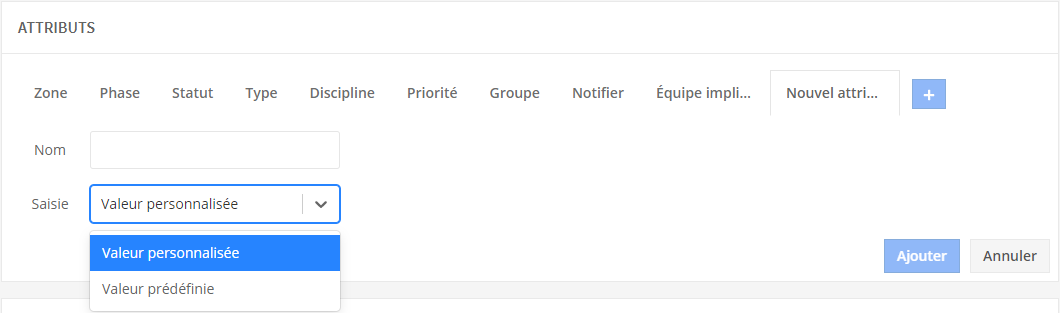
Ensembles de fichiers
Dans la section Ensembles de fichiers, vous pouvez créer des ensembles de fichiers afin que les utilisateurs de la visionneuse nouvelle génération et du add-in Revit puissent les utiliser pour organiser les différentes versions des feuilles plus facilement lors du processus de révision.
Si vous utilisez le gabarit de projet par défaut de Newforma Konekt, trois ensembles de fichiers sont déjà créés pour vous.
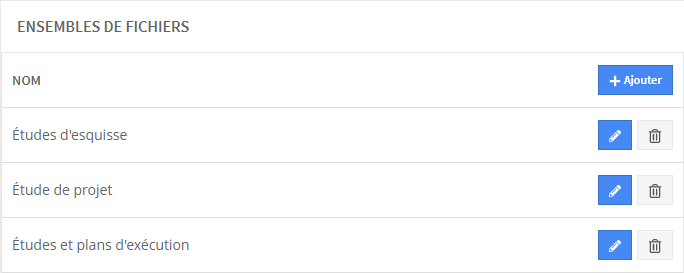
Pour plus d’informations, consultez Créer et gérer des ensembles de fichiers.
Notez que tous les fichiers Paramètres du projet font l’objet d’une recherche de logiciels malveillants lorsqu’ils sont téléchargés sur Newforma Konekt. Pour plus d’informations, veuillez vous référer à l’article Analyse maliciel pour les documents téléchargés sur le monolithe.
